DX!!ウランバ !! 活用マニュアル
カスタム設定登録
1
カスタム設定の登録方法です。カスタム設定では商談〜請求作成での条件等の設定を管理します。
画面右上の「設定」を選択します。

2
クイック検索に「カスタム設定」と入力し、検索結果を選択します。
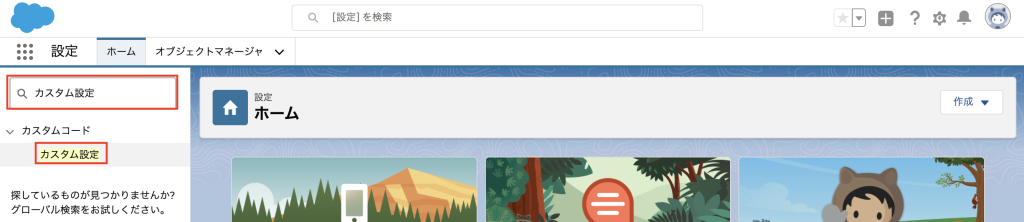
3
ウランバ基底カスタム設定で設定できる項目は以下になります。
修正を行う場合はウランバ基底カスタム設定の「Manage」を選択し、「編集」より修正を行います。修正後保存します。
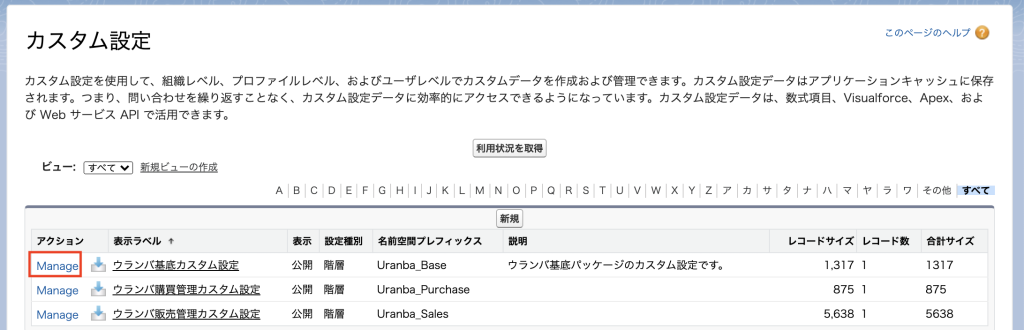
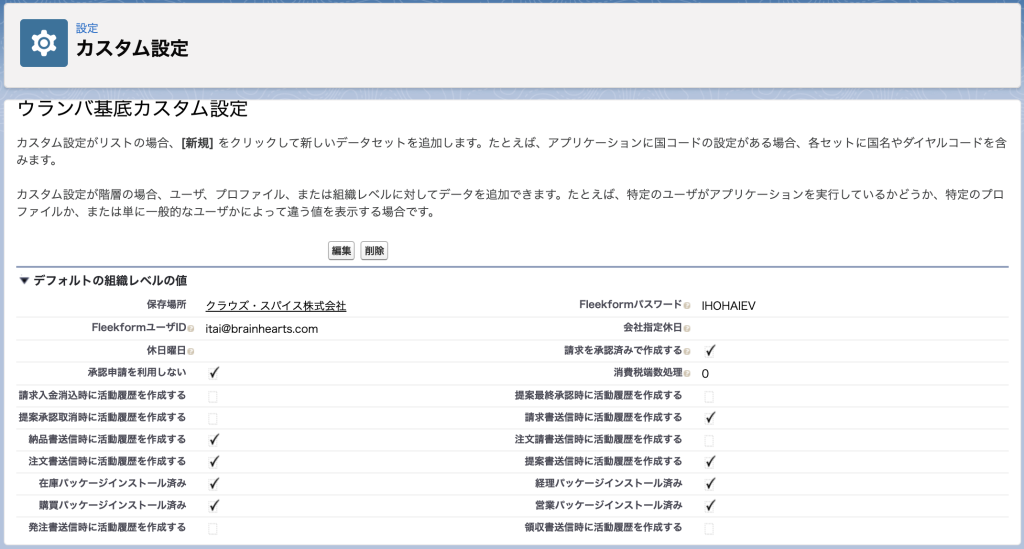
- 会社指定休日:国民の祝日以外で指定休日がある場合、MM/DD形式で複数の場合、カンマ区切りで指定します。
- 休日曜日:休日扱いとする曜日を半角カンマ区切りで「Sun,Mon,Tue,Wed,Thu,Fri,Sat」形式で入力します。
- 請求を承認済みで作成する:承認申請を利用する場合、チェックを入れると請求確定した時に承認ステータスが「承認済」の状態で作成されます。チェックを入れないと「未申請」の状態で作成されます。「承認申請を利用しない」設定となっている場合、この項目にチェックを入れていても「未申請」の状態で請求が作成されますので、途中から承認申請を使用する場合は必ず作成済みの請求の請求書を出力した後に変更してください。チェックを入れず請求の承認申請を利用する場合は承認申請設定が必要となります。
- 承認申請を利用しない:承認申請を利用しない場合チェックを入れます。「承認申請を利用しない」設定となっている場合、「請求を承認済みで作成する」にチェックを入れていても「未申請」の状態で請求が作成されますので、途中から承認申請を使用する場合は必ず作成済みの請求の請求書を出力した後に変更してください。承認申請を利用する場合は承認申請設定が必要となります。
- 消費税端数処理:消費税率の小数の取扱について次の数値を入力し指定します。 1:小数を切り上げ 2:小数第一位で四捨五入 未入力及びそれ以外の数値は小数を切り捨てます。※取引先の項目「消費税率端数処理」で取引先単位で消費税率端数処理を指定することも可能です。
- 各活動履歴を作成する:各アクションのタイミングで活動履歴を作成する場合はチェックを入れます。
- 帳票出力取引先名の1行あたり最大文字数:帳票出力取引先名の一行あたりの文字数を制限したい場合、上限文字数を入力します。
- 帳票出力提案名の1行あたり最大文字数:帳票出力提案名の一行あたりの文字数を制限したい場合、上限文字数を入力します。
- 消費税端数処理税抜単価:税込単価から税抜単価の計算での小数の取扱について指定します。1:小数を切り上げ2:小数第一位で四捨五入未入力及びそれ以外の数値は小数を切り捨てます。
- 受注を自動で承認済みにする:承認申請を利用する場合、チェックを入れると受注確定した時に承認ステータスが「承認済」の状態で作成されます。チェックを入れないと「未申請」の状態で作成されます。チェックを入れず受注の承認申請を利用する場合は承認申請設定が必要となります。
- 請求の活動履歴を出力する:チェックを入れると操作を行った際に活動履歴が作成されます。 【次の操作を行った際に請求に活動履歴作成:請求確定、請求書・領収書発行、赤伝票処理】
- 納品の活動履歴を出力する:チェックを入れると操作を行った際に活動履歴が作成されます。 【次の操作を行った際に納品に活動履歴作成:納品確定、納品書発行】
- 受注の活動履歴を出力する:チェックを入れると操作を行った際に活動履歴が作成されます。 【次の操作を行った際に受注に活動履歴作成:受注確定、受注編集、受注品目追加・編集・削除、受注の承認申請・承認、注文請書発行/提案に活動履歴作成:受注取消】
- 発注の活動履歴を出力する:チェックを入れると操作を行った際に活動履歴が作成されます。 【次の操作を行った際に発注履歴に活動履歴作成:発注作成・編集、承認申請・承認、発注明細追加・編集・削除、発注書発行、発注確定・取消、一部検収、検収確定、支払処理】
- 提案の活動履歴を出力する:チェックを入れると操作を行った際に活動履歴が作成されます。 【次の操作を行った際に提案に活動履歴作成:提案作成・編集、提案品目追加・編集・削除、提案の承認申請・承認、見積書・注文書発行、失注】
- 有効在庫数が足りない場合も引当可能:チェックを入れるとカタログ品目の新規登録時、「有効在庫数が足りない場合も引当可能」項目にチェックを入れた状態で保存します。(デフォルトはチェック有りだがチェックを外したい場合は登録後にチェックを外し保存します。)チェックを外すとカタログ品目の新規登録時、「有効在庫数が足りない場合も引当可能」項目はチェックを外した状態で保存します。
- 提案を予め無効の状態で作成し、承認された段階で有効にする:チェックを入れるとビジネスウィザードで作成された提案を無効の状態で作成し、提案の承認ステータスが承認済となると有効の状態に更新します。無効の場合、金額項目が一部反映されません。
- 提案(見積)作成時、自動在庫引き当てしない:チェックを入れると在庫引当マスタが設定されているカタログ品目の場合も引き当てデータを作成しません。納品確定前に手動で引き当て操作を行います。
- デフォルトのソート条件:「受注管理」画面のソート項目「提案名」「取引先名」「有効期限日」「納期」「作成日」よりどの項目をもとにデフォルトのソートとするか指定が可能です。また、降順・昇順の指定も可能です。入力形式は「ソートする項目名:降順or昇順」となります。例えば作成日の降順をデフォルトのソートとしたい場合、「作成日:降順」と入力することで、受注管理画面を開いた時のソート順は作成日の降順となります。
- ウランバ内で参照される取引先は削除不可:チェックを入れると取引先削除時にウランバのデータに関連づいている場合は取引先の削除ができなくなります。
他項目は初期設定時反映されます。
4
ウランバ販売管理カスタム設定で設定できる項目は以下になります。
修正を行う場合はウランバ販売管理カスタム設定の「Manage」を選択し、「編集」より修正を行います。修正後保存します。
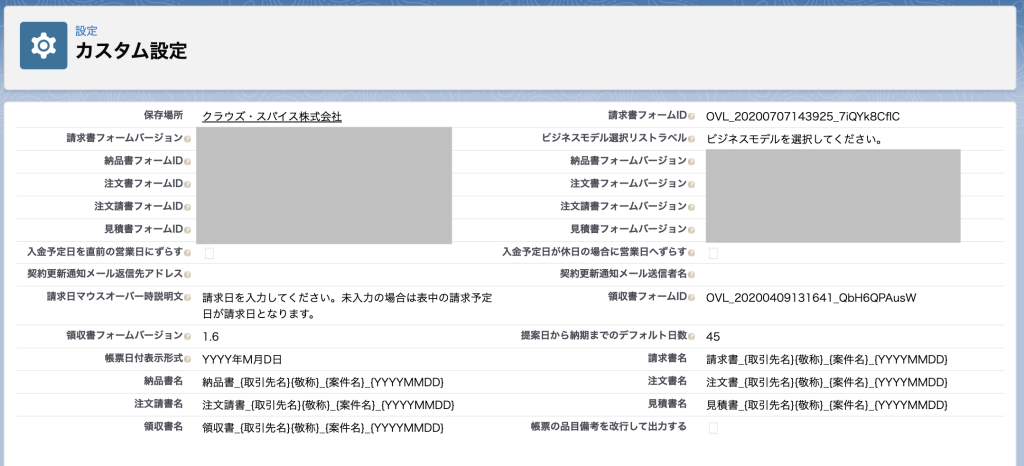
- 入金予定日を直前の営業日にずらす:チェックを入れると、入金予定日を営業日へずらす設定の場合に直前の営業日へずらします。チェックを入れない場合は翌営業日へとずらします。
- 入金予定日が休日の場合に営業日へずらす:チェックを入れると、請求作成時に自動設定する入金予定日が休日の場合に、入金予定日を営業日へずらします。
- 契約更新通知メール返信先アドレス:ライセンス契約の自動更新通知メールの返信先として設定するメールアドレスを入力します。
- 契約更新通知メール送信者名:ライセンス契約の自動更新通知メールの送信者として表示する名前を入力します。
- 提案日から納期までのデフォルト日数:入力すると、新規提案ウィザードで提案日から営業日数換算でその入力日数分足した日付を納期として設定します。未入力の場合、納期のデフォルト日付は空白にします。
- 各帳票書名:帳票のファイル名を指定します。
- 帳票の品目備考を改行して出力する:品目に対する備考を次の行の明細品目名の列に表示する場合チェックを入れます。
- 請求書書式:とりまとめ請求時の表示形式を指定します。値が0の場合、請求商品情報のみ表示する通常の形式で表示されます。値が1の場合、請求ごとに先頭にビジネス名が表示され、最後に小計が表示されます。
- 新規ビジネスウィザードで取引先担当者を必須としない:デフォルトでは新規ビジネスウィザード入力時に取引先担当者の指定が必須ですが、必須としない場合チェックを入れます。
- 請求締め日:とりまとめ請求の検索での締め日を指定します。請求締め日が未入力の場合は請求予定日が検索した月の請求を表示し、締め日を指定した場合は請求予定日が検索した月+締め日から1ヶ月前の請求を表示します。例)請求締め日が15でとりまとめ請求にて9月を検索した場合→8/16~9/15の請求が表示されます。
- 外部注文CSV取込で在庫引当:外部注文CSV取込で同じ商品コードの在庫の在庫入出庫明細を提案品目に引き当てます。
- 外部注文CSV取込で受注作成:外部注文CSVにデータをインポートした時の処理を設定します。 受注までの作成を可能としておりますので0を指定します。
- 外部注文取引先名寄せ:外部注文CSVの名寄せ方法を設定します。同じ取引先かの判断を「電話番号+Eメール」で行う場合1を入力、「取引先名+電話番号」で行う場合2を入力します。ただし、1を使う場合、フローなどで新規取引先作成時に電話番号+Eメールが「名寄せコード」に保存されるよう設定する必要があります。
- 外部注文CSV取込数:外部注文CSVを外部注文と外部注文商品に取り込む際、一度に取り込むレコード数を設定します。取込数が多すぎると外部注文CSV取込でエラーが発生し、少なすぎると全て処理するのに時間がかかります。1000〜100くらいの間で設定してください。
- 請求時売上計上分割を入力する:チェックを入れると、カタログ品目の項目「売上計上タイミング」が「請求時」の品目について請求管理画面で請求分割とは別に売上分割計上が入力可能になります。チェックを入れない場合、請求分割と売上分割が一致します。
- クレジットカード支払いに請求書を発行しない:チェックを入れると、請求の支払方法が「クレジットカード」、もしくは空白で請求先の支払方法がクレジットカードの場合に、請求書発行画面での検索対象から除外し請求詳細画面での請求書発行・請求書メール送信が選択不可となります。チェックが入っていない場合のみ、請求書発行画面で支払方法での請求検索機能が表示され、各支払方法の選択リスト値と、「すべて」「クレジットカード支払以外」で検索結果を絞ることが可能です。
- とりまとめ請求書に入金情報列を表示する:チェックを入れると、とりまとめ請求書において「その請求先における、発行時に指定した締め年・月期間内の入金」を請求書の品目行に出力します。(例)2022年3月請求分のとりまとめ請求書で、月末締めの取引先に対して請求書を発行した場合、2022/03/01〜2022/03/31が入金日の入金を出力します。
- 金額計上(売上金額)を作成:カタログ品目の「売上計上タイミング」に値が設定されていない時、値引き按分の入力時に売上金額を作成する場合、「Discount」と入力します。
- 未承認提案で注文書の発行を制限する:提案が承認済のデータのみ見積書ボタンを選択可能とする場合、チェックを入れます。
- 未承認提案で注文書の発行を制限する:提案が承認済のデータのみ注文書ボタンを選択可能とする場合、チェックを入れます。
- ラベル(品番):「提案品目の追加・編集」ボタンの品番のラベルを変更したい場合、入力します。
- 請求書発行画面締め日の前の1ヶ月を表示する:不使用項目です。未設定の状態にします。
- 納品時自動で請求確定する:チェック を入れると受注の納品確定時に請求確定処理まで自動で行い、請求管理画面での操作が不要となります。請求データは請求日は納品日の値等、納品情報を元に作成され、納品を分割している場合はその分割形式に合わせて請求を分割します。
- 請求書品目区分表示:チェックを入れるととりまとめ請求書の品目欄に消費税の金額、入金種別が「銀行振込」「手数料」の入金情報を出力します。各レコー ドからの請求書や個別請求の出力時は表示されません。
- ロット番号を入力する:チェックを入 れると、新規ビジネスウィザードと提案品目の追加・編集ボタンにて、提案品目にロット番 号の入力が可能となります。
- 原価設定しないと注文書が発行できない:チェックを入れると提案オブジェクトの「予定原価合計」項目に値が入っていない場合、注文書を発行しようとするとエラーになります。
- 一括発行時の1ページあたり請求数:請求書発行画面の一括発行時に表示する件数を指定します。デフォルト値は50です。
- 最大受注検索数:受注変更画面での最大検索数を入力します。
- 在庫引当管理画面に賞味期限を表示する:在庫引当管理画面に消費期限項目を表示する場合、チェックを入れます。
- 賞味期限切れの在庫を引き当てようとしたらエラー:「在庫引当管理画面に賞味期限を表示する」にチェックが入っている際、賞味期限を過ぎている在庫から引き当てようとした場合はエラーとする場合、チェックを入れます。
- 請求書・領収書でコメント品目を表示、納品書でコメント品目を表示、見積書・注文書・注文請書でコメント品目を表示:各帳票に品目で作成したコメント行を表示したい場合、チェックを入れます。
- 請求書・領収書で品目グループ名を表示、納品書で品目グルー
プ名を表示、見積書・注文書・注文請書で品目グループ名を表示:ラベル名(ビジネスウィザードで商品選択時青色で表示される値)と小計を表示したい場合、チェックを入れます。
他項目は初期設定時反映されます。
5
ウランバ購買管理カスタム設定で設定できる項目は以下になります。
修正を行う場合はウランバ購買管理カスタム設定の「Manage」を選択し、「編集」より修正を行います。修正後保存します。
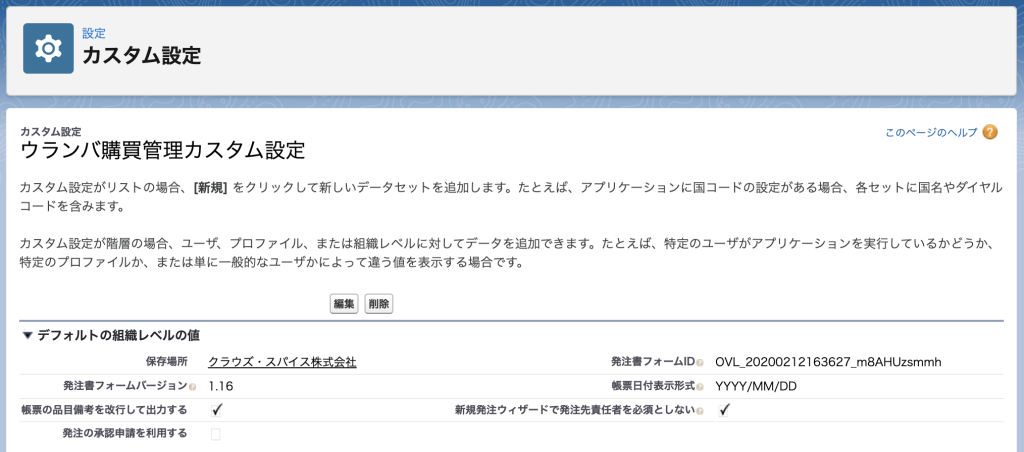
- 帳票の品目備考を改行して出力する:品目に対する備考を次の行の明細品目名の列に表示する場合チェックを入れます。
- 新規発注ウィザードで発注先責任者を必須としない:新規発注ウィザードで発注先担当者の選択を任意とする場合、チェックを入れます。
- 発注の承認申請を利用する:承認済のデータのみ発注確定を可能とする場合、チェックを入れます。
- 発注のビジネスモデルあり:チェックを入れると発注ウィザードを開くとビジネスモデルの選択画面が表示され、選択後ビジネスモデルに紐づくタグに紐づく在庫商品を表示します。新規発注ウィザードで有効で、外貨向け発注ウィザードは対象外です。
- 支払管理画面で仕入れ先のインボイス番号を表示:チェックを入れると支払管理画面で取引先名の横にインボイス番号を表示します。
- 在庫の仕入単価入力設定:新規発注ウィザードにて商品を発注した際に同一の在庫で異なる単価の発注品目がある場合、発注時の単価を在庫へ自動入力する設定を数字で指定します。0:同一の在庫で異なる単価の発注品目がある場合、単価の平均値を設定します。1:単価のうち最高額を設定します。2:単価のうち最低額を設定します。それ以外の数値を入力するか未入力の場合、発注時の単価を在庫へ自動入力する処理は実行しません。
- 支払管理を発注支払から検収支払に変更する:チェックを入れると支払管理画面には発注単位ではなく検収単位で表示されます。検収単位での管理・支払いを行いたい場合はチェックを入れます。
他項目は初期設定時反映されます。
6
ウランバ経理カスタム設定で設定できる項目は以下になります。
修正を行う場合はウランバ経理カスタム設定の「Manage」を選択し、「編集」より修正を行います。修正後保存します。
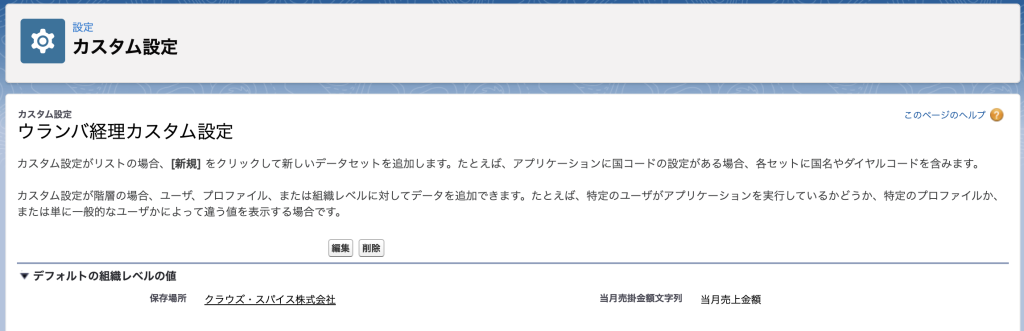
- 当月売掛金額文字列:売掛残高一覧の「当月売掛金額」の文字列を変更したい場合、入力します。
- 不足金額分を手数料として負担する:チェックを入れると入金消込画面の「不足金額分を手数料として負担する」チェックボックスにデフォルトでチェックを入れます。
Products
Features
Get Started
About
Follow Us
Facebook-f
Twitter
Copyright(C) Cloud’s Spice Co.,LTD. All Rights Reserved.